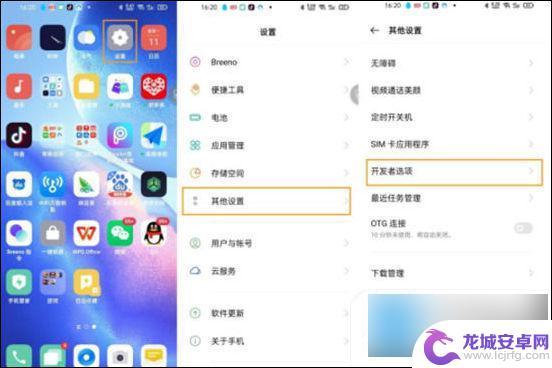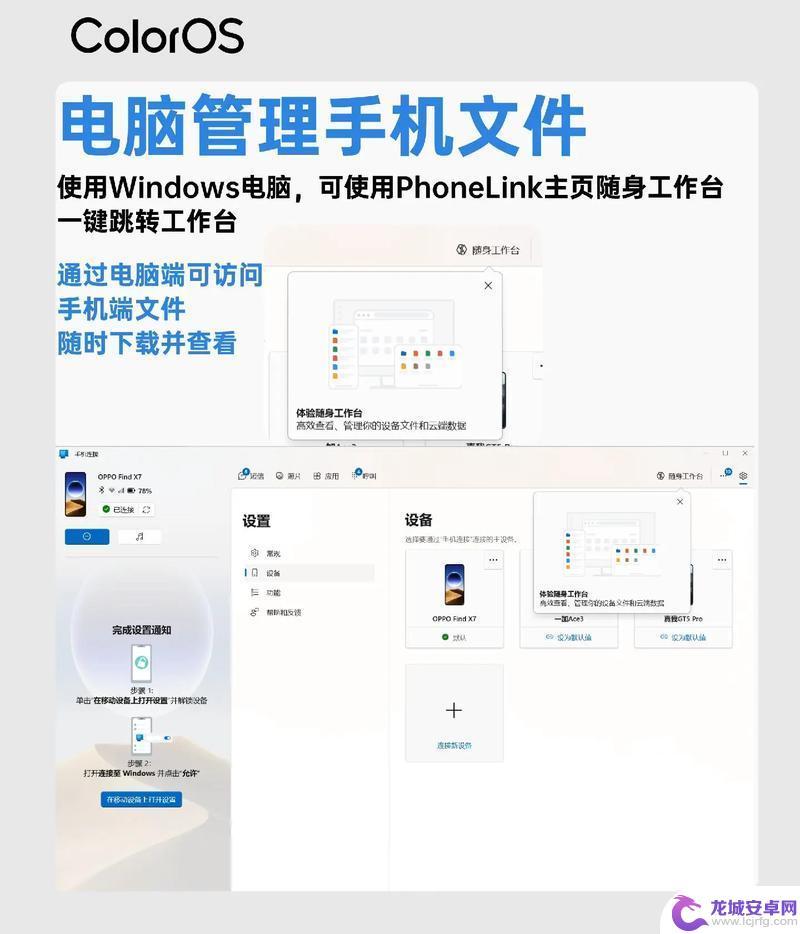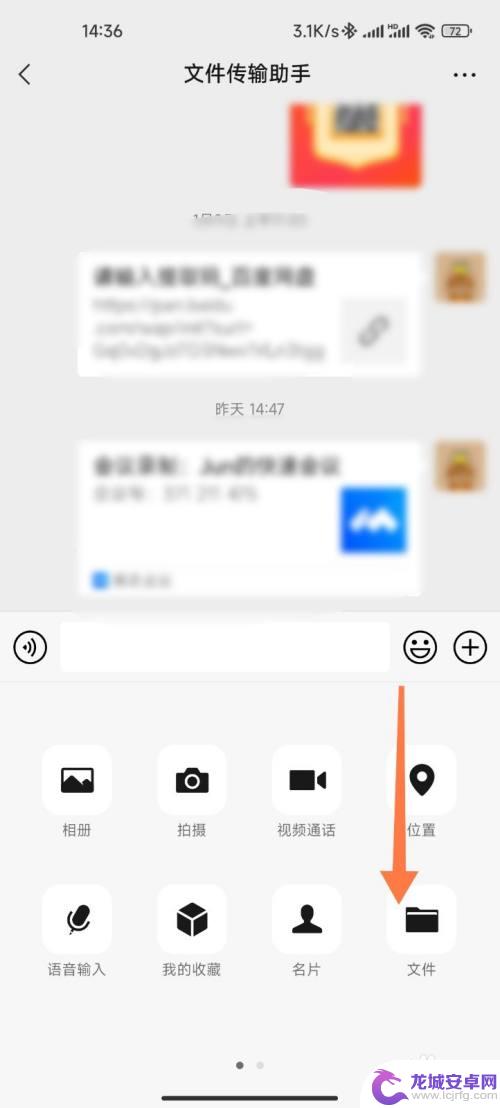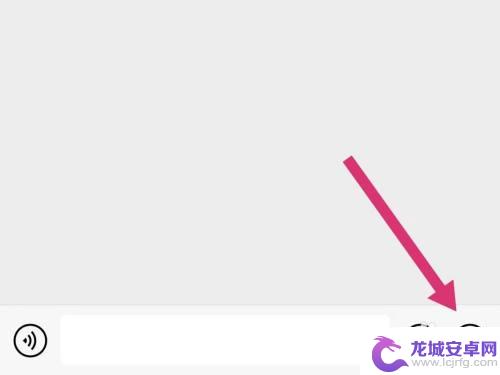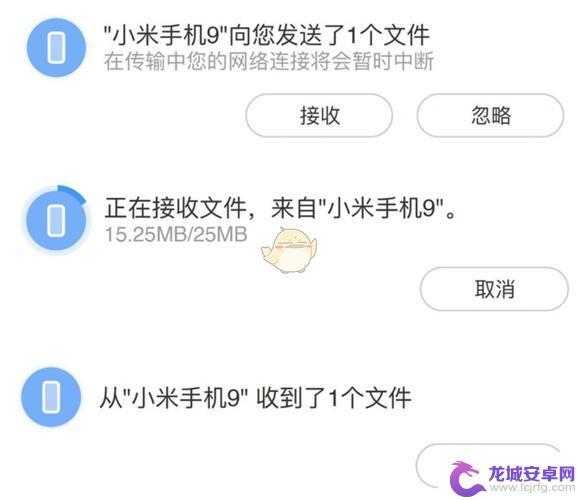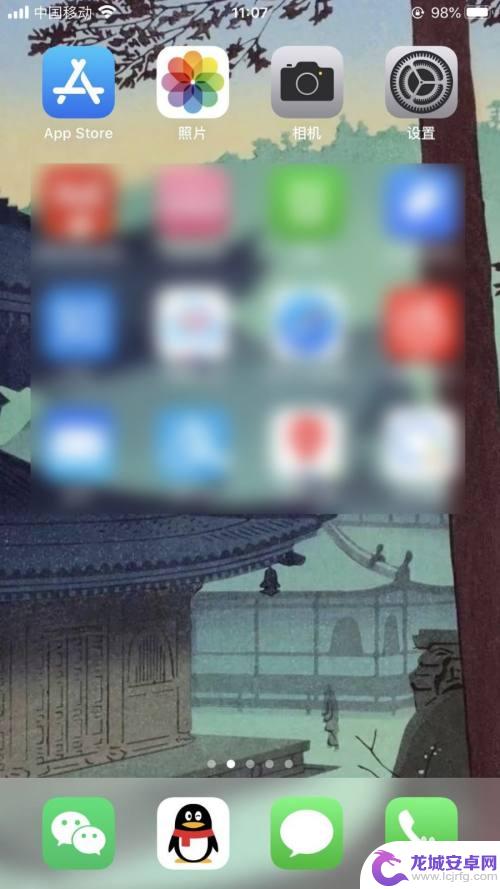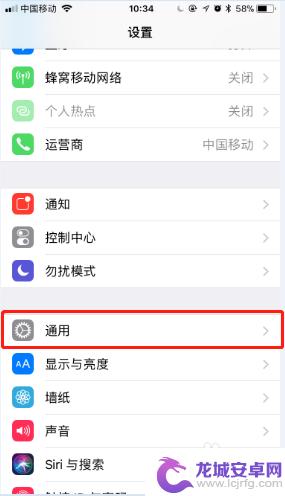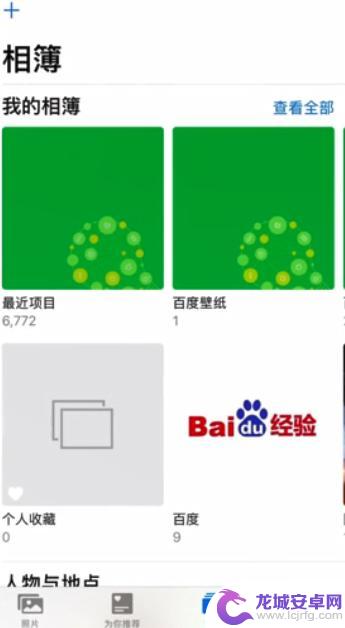如何备份手机里的文件 如何在电脑上备份文件
随着智能手机的普及,我们越来越多地依赖手机来存储和管理重要的文件,手机丢失、损坏或被盗的风险也随之增加。为了确保我们的数据安全,备份手机中的文件变得至关重要。同时为了更方便地管理和编辑文件,将其备份至电脑也是一个不错的选择。本文将介绍如何备份手机里的文件以及如何在电脑上备份文件,帮助大家更好地保护和管理自己的数据。
如何在电脑上备份文件
步骤如下:
1.在电脑桌面下放搜索框中输入控制面板,点击回车键。
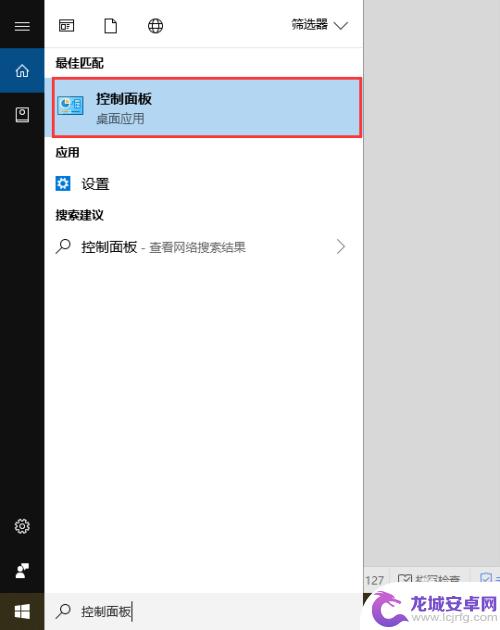
2.在控制面板中找到并点击备份和还原。
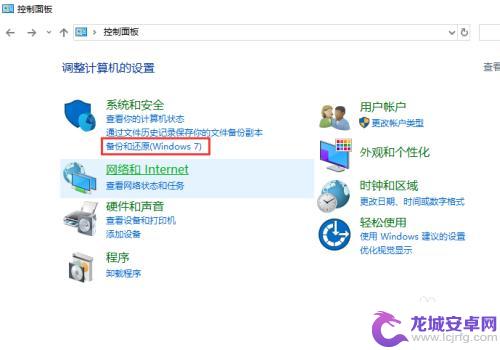
3.在备份和还原(Windows 7)窗口下方找到并点击设置备份。
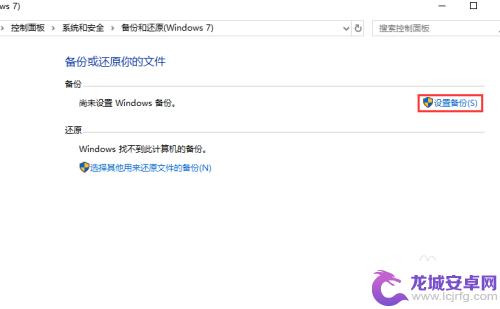
4.在下方任意盘符中选择备份文件保存的位置,然后点击下一步。
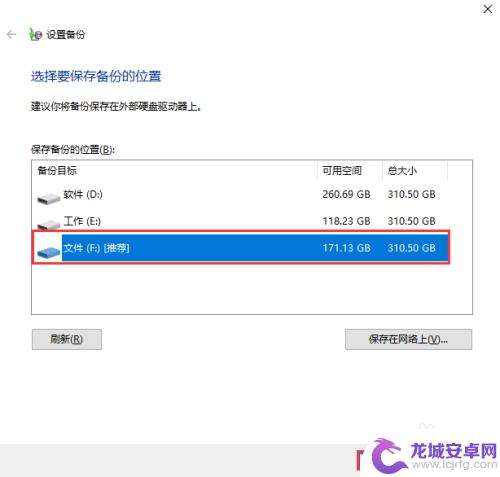
5.选中让我选择,点击下一步。
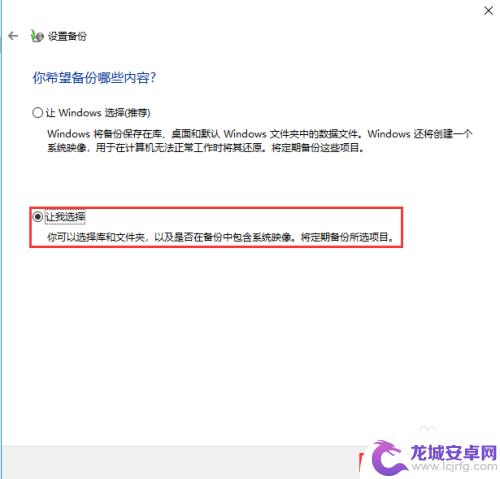
6.在下方选中需要保存的文件或者文件夹,点击下一步。
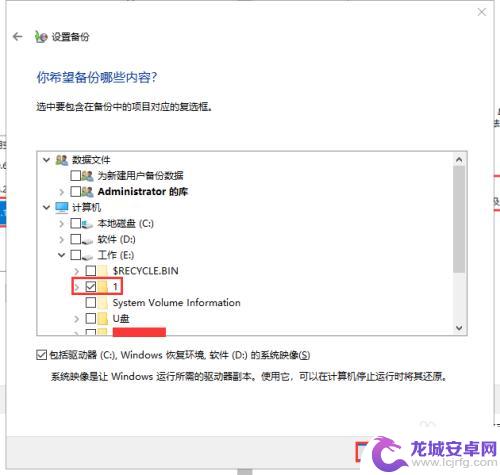
7.在下方点击更改计划,选择备份的频率,然后依次点击确定、保存设置并运行备份。
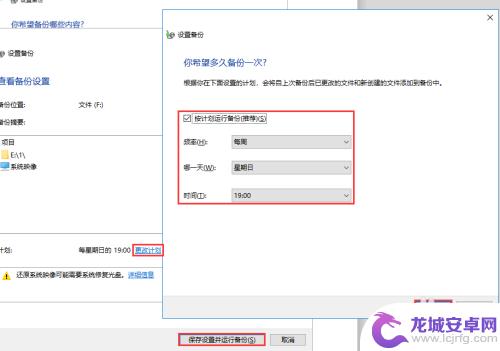
8.如果您备份的文件较大,且经常改动。那么建议可以隔一段时间进行一次全量备份,日常进行增量备份即可,这样既能满足数据安全的需求,又不影响正常计算机的使用。百度大势至服务器文件备份系统下载,解压并双击安装文件进行安装。
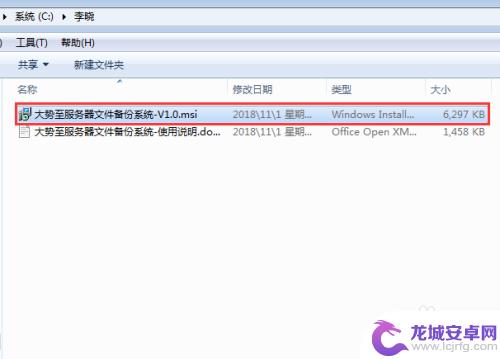
9.待安装完成后在电脑桌面找到该系统的快捷方式,双击打开,根据提示输入初始账号和密码,点击确定。
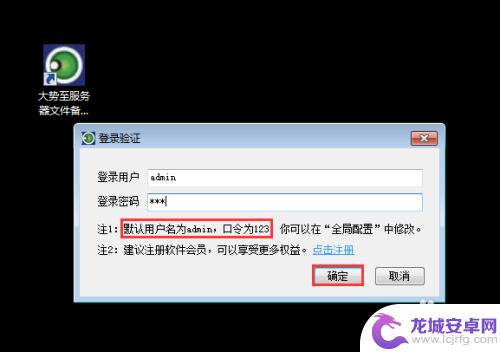
10.在主界面首选勾选全量备份,根据需要勾选备份的频率。由于全量备份占用资源较多,建议间隔时间可以略微长一些,这里选中每周,在右侧选中具体是每周的周几进行全量备份。
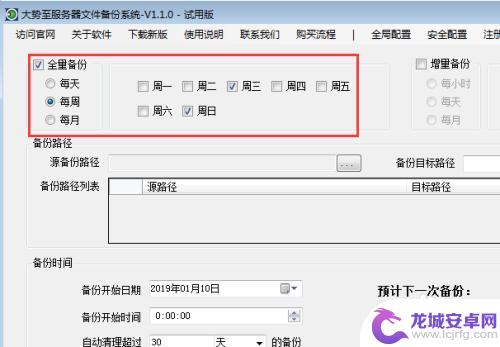
11.全量备份设置完成后勾选增量备份,然后在下方勾选增量备份的频率。这个频率请根据要备份文件日程增加或者修改的频率是否很大,如果很大,那么建议把频率设置高一些,如果很小,频率可以低些,这里勾选每天,每六小时一次。
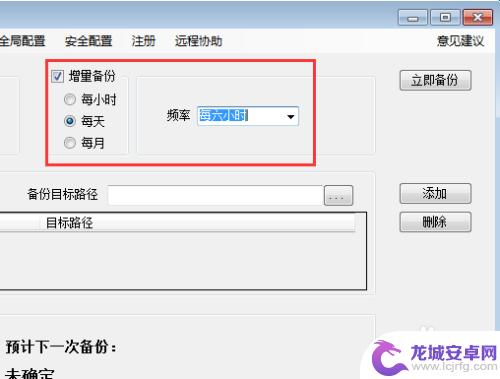
12.在下方源备份路径后点击浏览,选中要备份的文件或者文件夹,点击确定。
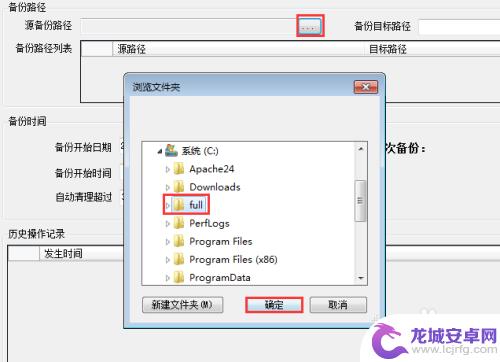
13.在备份目标路径后点击浏览,在弹出的菜单中选中备份文件保存的位置,点击确定,然后添加添加。通过这种模式把所有需要备份的分开存放的文件或者文件夹都设置备份。
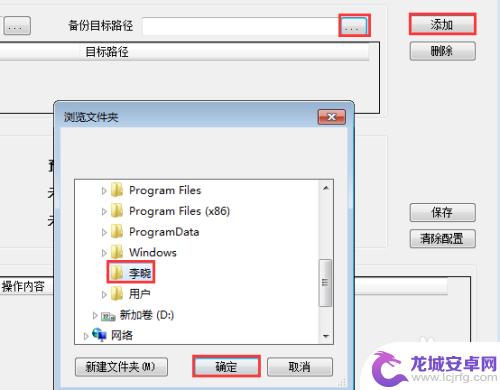
14.在下方备份时间中选中备份开始的具体日期和时间,然后根据需要选择备份清理的时间,防止磁盘装满影响性能和备份,全部设置完成后点击保存即可。
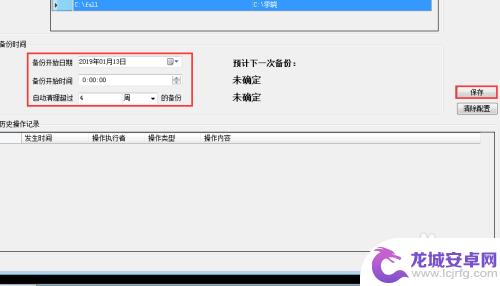
以上是备份手机文件的完整指南,有需要的用户可以按照这些步骤进行操作,希望本指南能对您有所帮助。
相关教程
-
oppo传输文件设置 oppo手机如何连接电脑传输文件
在日常生活中,我们经常需要将手机中的文件传输到电脑上进行备份或编辑,而对于使用oppo手机的用户来说,如何正确连接手机到电脑进行文件传输可能是一个值得关注的问题。通过oppo手...
-
手机文件如何到电脑上 手机如何访问电脑共享文件
随着科技的不断发展,手机已经成为人们生活中不可或缺的工具之一,有时候我们需要将手机中的文件传输到电脑上进行进一步编辑或备份,或者需要在手机上访问电脑上的共享文件。该如何实现这些...
-
备份怎么查看 电脑备份选项在哪里查看
备份是一项非常重要的操作,它可以保护我们重要的数据和文件免受意外删除或损坏的影响,很多人对备份的操作却并不了解,尤其是在电脑备份方面。备份怎么查看呢?电脑备份选项在哪里查看呢?...
-
手机导数据到电脑 手机文件如何备份到电脑
在日常生活中,手机已经成为我们生活中必不可少的一部分,但随着手机存储空间的限制以及数据安全的考量,我们常常需要将手机中的重要文件备份到电脑上。而如何将手机中的数据导入到电脑中成...
-
手机文件怎样下载到电脑上 怎么通过USB连接将手机文件传输到电脑上
随着手机功能的不断提升和存储空间的增大,我们的手机上存储着越来越多的重要文件和宝贵回忆,有时我们需要将手机上的文件传输到电脑上进行备份或编辑。如何通过USB连接将手机文件下载到...
-
小米手机怎么往电脑上传输视频文件 小米手机连接电脑后如何进行文件传输
现手机已经成为我们生活中必不可少的一部分,而小米手机作为市场上备受瞩目的品牌之一,其功能和性能备受用户青睐,有时我们可能需要将手机中的视频文件传输到电脑中进行编辑或备份,小米手...
-
苹果手机怎么连iptv iPhone手机投屏到电视的三种方式
苹果手机作为一款备受欢迎的智能手机,拥有许多强大的功能,其中将iPhone手机投屏到电视是许多用户所关注的一个重要功能。有三种常见的方式可以实现这一目的,分别是通过AirPla...
-
苹果手机怎么上下屏 苹果iPhone手机自动旋转屏幕设置方法
苹果iPhone手机是目前市面上最受欢迎的智能手机之一,其屏幕自动旋转功能让用户在使用手机时更加便捷,想要在苹果手机上实现屏幕的上下翻转,只需简单的设置即可轻松实现。在手机的设...
-
手机圆点怎么打出来 苹果手机通知小圆点怎么设置
现手机已经成为人们生活中不可或缺的工具,而在使用手机时,我们经常会遇到一些小问题,比如如何在手机键盘上打出圆点符号。对于苹果手机用户来说,还有一个常见问题就是如何设置通知显示的...
-
街头拍照手机桌面设置怎么设置 手机壁纸怎么更换
在这个时代,街头拍照已经成为了一种时尚潮流,许多人都喜欢利用手机记录下身边美好的瞬间,而手机桌面设置和壁纸的选择也变得格外重要。如何将自己喜欢的照片设置为手机桌面?又或者想要更...